
Πίνακας περιεχομένων:
- Συγγραφέας John Day [email protected].
- Public 2024-01-30 08:32.
- Τελευταία τροποποίηση 2025-01-23 14:39.
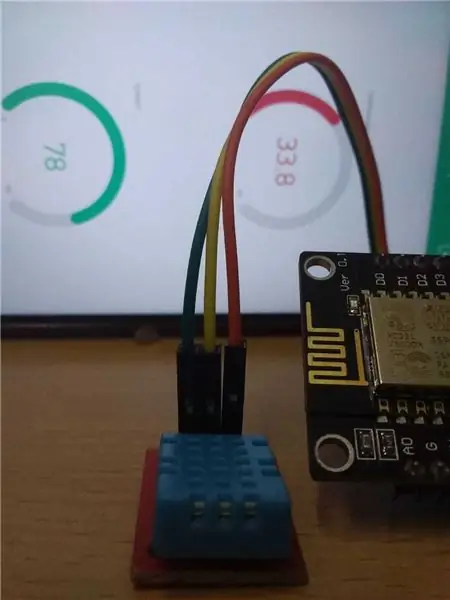
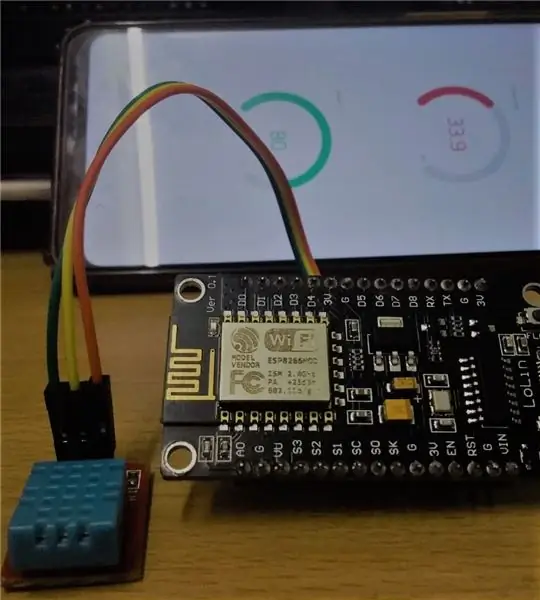
Γεια σας παιδιά
Σε αυτό το διδακτικό, ας μάθουμε πώς να λαμβάνουμε τη θερμοκρασία και την υγρασία της ατμόσφαιρας χρησιμοποιώντας τον αισθητήρα θερμοκρασίας και υγρασίας DHT11 χρησιμοποιώντας την εφαρμογή Node MCU και BLYNK.
Βήμα 1: Απαιτούνται εξαρτήματα



Σκεύη, εξαρτήματα:
- Micro Controller Node MCU
- Αισθητήρας DHT11 (Θερμοκρασία και υγρασία)
- Γυναικεία προς θηλυκά καλώδια βραχυκυκλωτήρων (3 αριθ.)
Λογισμικό:
- Arduino IDE
- Εφαρμογή Android BLYNK
Βήμα 2: Διάγραμμα κυκλώματος
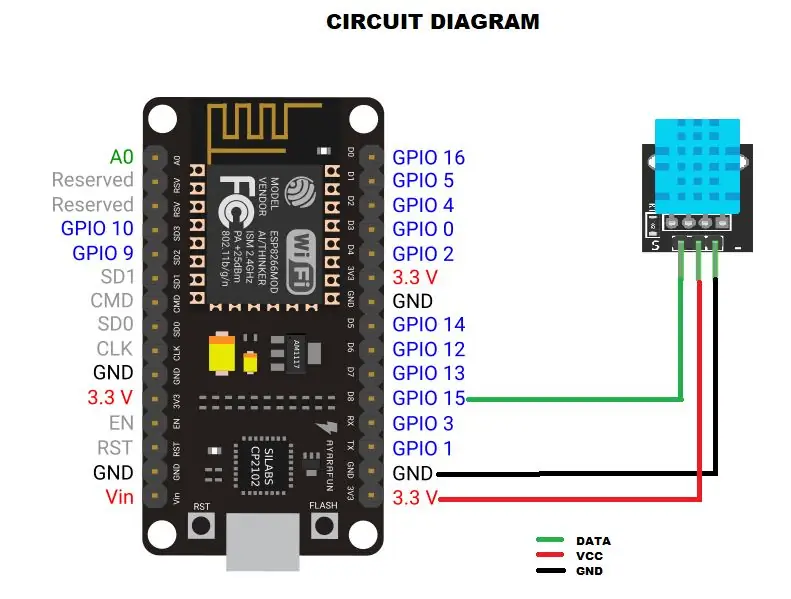
Συνδέστε τον ακροδέκτη GPIO15 (D8) στον πείρο "S" (ακίδα σήματος) του DHT11
συνδέστε το VCC με το μεσαίο pin του DHT11
συνδέστε το GND στο " -" pin του DHT1
Βήμα 3: Ο κώδικας
Ανεβάστε τον ακόλουθο κώδικα (DTH11blynk.ino) που έχω επισυνάψει στο Node MCU σας.
Πριν από αυτό, εάν δεν έχετε NODE MCU και Blynk Libraries.
Ακολουθήστε αυτά τα βήματα για να τα προσθέσετε πρώτα.
Βήμα 1: Κάντε κλικ στους συνδέσμους ξεχωριστά
ΒΙΒΛΙΟΘΗΚΗ BLYNK Για τον Blynk
github.com/esp8266/Arduino.git Για Node MCU
Βιβλιοθήκη αισθητήρων DHT για αισθητήρες DHT
Βιβλιοθήκη SimpleTime για SimpleTime.h
Τα αρχεία zip θα ληφθούν. (Για το Node mcu κάντε κλικ στο κουμπί Κλωνοποίηση ή λήψη και κατεβάστε το αρχείο zip)
Βήμα 2: ανοίξτε το Σκίτσο -> Βιβλιοθήκες -> Προσθήκη βιβλιοθήκης zip -> θα εμφανιστεί ένα νέο παράθυρο
Βήμα 3: αναζητήστε τις βιβλιοθήκες που έχετε κατεβάσει και κάντε κλικ στο άνοιγμα. Η βιβλιοθήκη θα προστεθεί.
Βήμα 4: Εφαρμογή Blynk
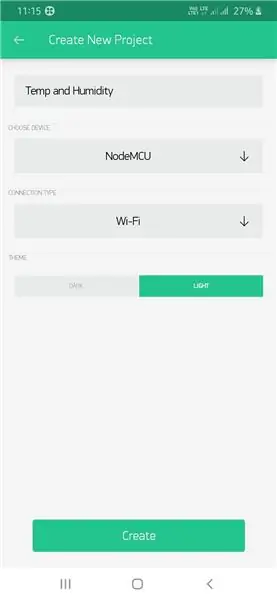
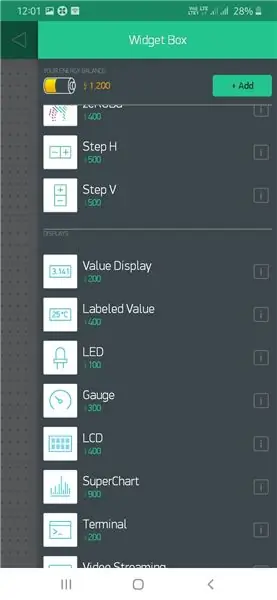
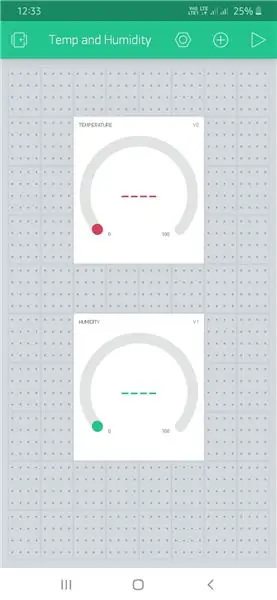
- Συνδεθείτε με το Gmail
- Κάντε κλικ στη δημιουργία νέου έργου Πληκτρολογήστε ένα όνομα έργου και επιλέξτε πίνακα MCU κόμβου
- Το διακριτικό συντάκτη θα σταλεί στο Gmail σας.
-
Κάντε κλικ στο εικονίδιο + στο νέο παράθυρο και επιλέξτε "Gauge"
- Κάντε κλικ στο μετρητή,
- Ορίστε το pin ως V0 (Virtual pin) και τον τίτλο ως TEMPERATURE.
- Ορίστε το ποσοστό ανάγνωσης σε 1 SEC
-
Προσθέστε ξανά έναν άλλο μετρητή
- Ορίστε το pin ως V1 (Virtual pin) και τον τίτλο ως HUMIDITY.
- Ορίστε το ποσοστό ανάγνωσης σε 1 SEC
- Κάντε κλικ στο κουμπί πίσω και η εφαρμογή Blynk θα είναι έτοιμη.
- Ενεργοποιήστε το Hot Spot για κινητά.
- Κρατήστε τα δεδομένα (Διαδίκτυο) ενεργοποιημένα στο κινητό σας.
- Κάντε κλικ στο κουμπί Αναπαραγωγή στο έργο χήρα Τώρα,
- Κάντε κλικ στο εικονίδιο του πίνακα στην κορυφή.
- Το Node MCU θα είναι συνδεδεμένο στο τηλέφωνό σας.
Βήμα 5: Λειτουργεί !
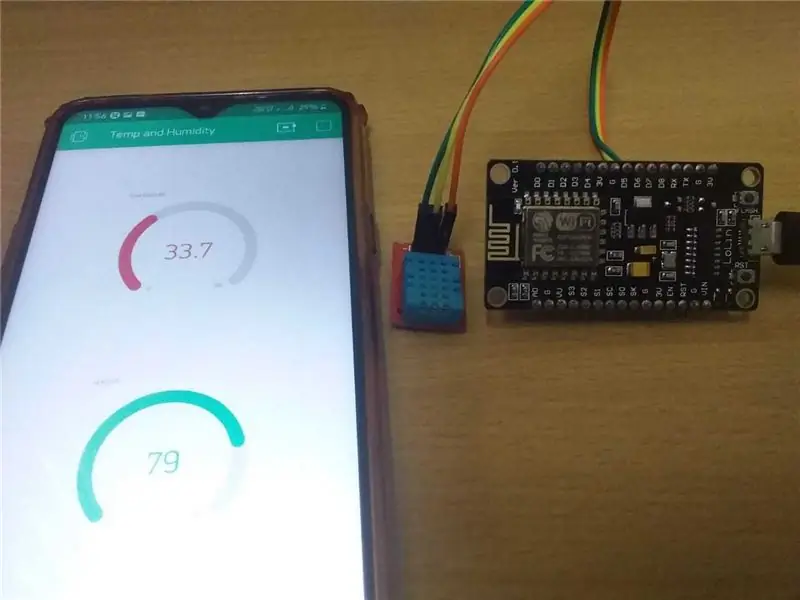
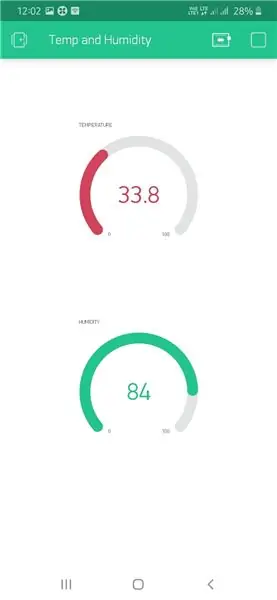
Ενεργοποιήστε το Hotspot για κινητά του τηλεφώνου σας.
περιμένετε 1 λεπτό για να συνδεθεί το mcu Node στο τηλέφωνό σας
ανοίξτε την εφαρμογή blynk και μπορείτε να δείτε τη ζωντανή ροή των τιμών θερμοκρασίας και υγρασίας στο τηλέφωνό σας.
Συνιστάται:
Παρακολούθηση θερμοκρασίας και υγρασίας DHT χρησιμοποιώντας το ESP8266 και την πλατφόρμα IoT AskSensors: 8 βήματα

Παρακολούθηση θερμοκρασίας και υγρασίας DHT χρησιμοποιώντας το ESP8266 και την πλατφόρμα IoT της AskSensors: Σε προηγούμενο εκπαιδευτικό, παρουσίασα έναν οδηγό βήμα προς βήμα για να ξεκινήσετε με το ESP8266 nodeMCU και την πλατφόρμα IoT AskSensors. Σε αυτό το σεμινάριο, συνδέω έναν αισθητήρα DHT11 στον κόμβο MCU. Το DHT11 είναι μια κοινά χρησιμοποιούμενη θερμοκρασία και υγρασία
Παρακολούθηση θερμοκρασίας και υγρασίας χρησιμοποιώντας το ESP-01 & DHT και το σύννεφο AskSensors: 8 βήματα

Παρακολούθηση θερμοκρασίας και υγρασίας χρησιμοποιώντας το ESP-01 & DHT και το σύννεφο AskSensors: Σε αυτό το εκπαιδευτικό πρόγραμμα θα μάθουμε πώς να παρακολουθούμε τη θερμοκρασία και τις μετρήσεις υγρασίας χρησιμοποιώντας τον πίνακα IOT-MCU/ESP-01-DHT11 και την πλατφόρμα IoT της AskSensors . Επιλέγω τη μονάδα IOT-MCU ESP-01-DHT11 για αυτήν την εφαρμογή επειδή
Παρακολούθηση ποιότητας αέρα με MQ135 και εξωτερικός αισθητήρας θερμοκρασίας και υγρασίας πάνω από MQTT: 4 βήματα

Παρακολούθηση ποιότητας αέρα με MQ135 και εξωτερικός αισθητήρας θερμοκρασίας και υγρασίας πάνω από MQTT: Αυτό είναι για δοκιμαστικούς σκοπούς
Παρακολούθηση θερμοκρασίας και υγρασίας χρησιμοποιώντας SHT25 και Arduino Nano: 5 βήματα

Παρακολούθηση θερμοκρασίας και υγρασίας χρησιμοποιώντας SHT25 και Arduino Nano: Δουλέψαμε πρόσφατα σε διάφορα έργα που απαιτούσαν παρακολούθηση θερμοκρασίας και υγρασίας και στη συνέχεια συνειδητοποιήσαμε ότι αυτές οι δύο παράμετροι παίζουν πραγματικά κεντρικό ρόλο στην εκτίμηση της αποδοτικότητας λειτουργίας ενός συστήματος. Και οι δύο στο indus
Απομακρυσμένη παρακολούθηση θερμοκρασίας και υγρασίας με ESP8266 και Blynk App: 15 βήματα

Απομακρυσμένη παρακολούθηση θερμοκρασίας και υγρασίας με ESP8266 και Blynk App: firstταν το πρώτο μου έργο με τσιπ ESP8266. Μόλις έχτισα ένα νέο θερμοκήπιο κοντά στο σπίτι μου και ήταν ενδιαφέρον για μένα τι συμβαίνει εκεί κατά τη διάρκεια μιας ημέρας; Εννοώ πώς αλλάζει η θερμοκρασία και η υγρασία; Το θερμοκήπιο αερίζεται αρκετά; Αποφασίζω λοιπόν
